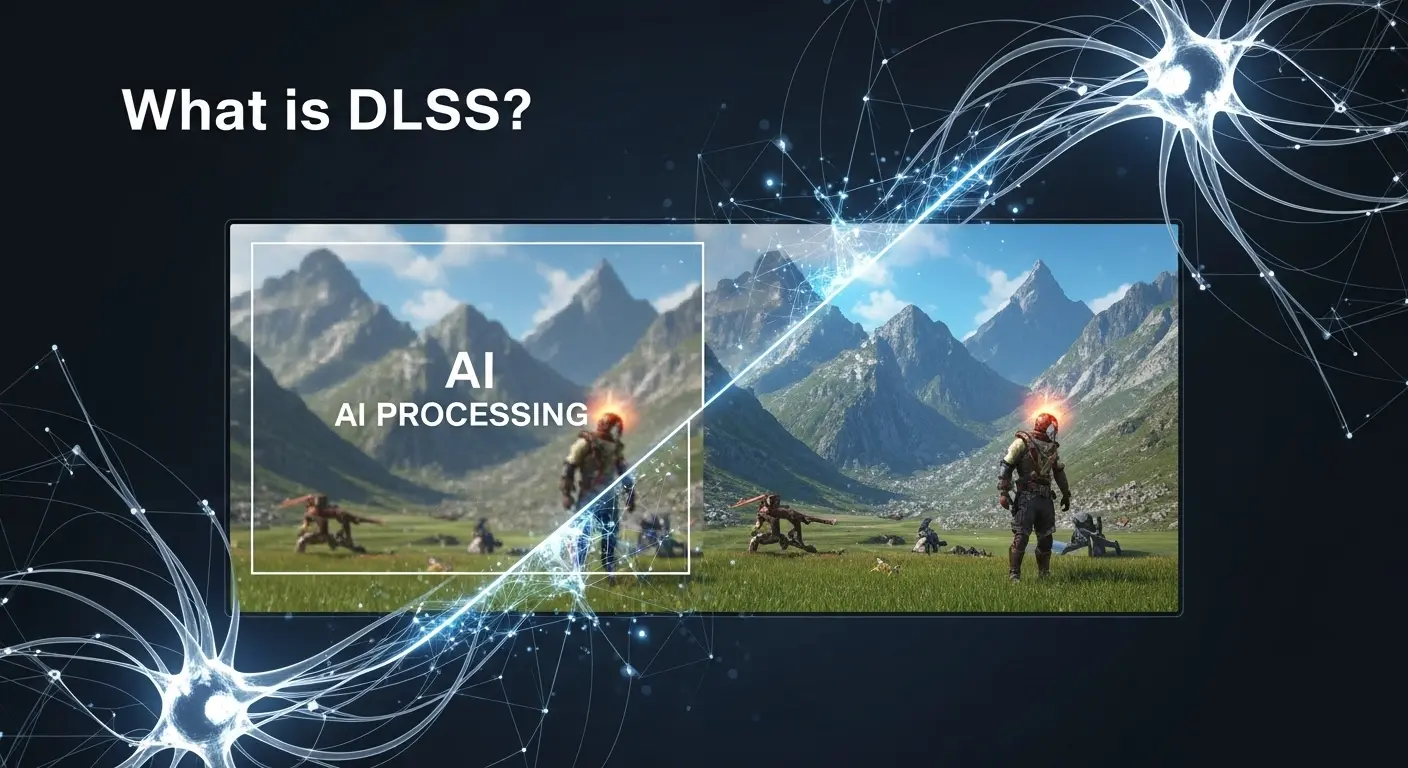- 「最新のゲームを高画質でプレイしたいけど、フレームレートが伸びない…」
- 「レイトレーシングをオンにすると動作が重い…」
そんな悩みを抱えるゲーマーにとって、NVIDIAのDLSS(Deep Learning Super Sampling)はまさにゲームチェンジャーとなる画期的な技術です。
DLSSはAI(人工知能)の力を活用します。
ゲームの画質を向上させつつ、大幅なパフォーマンスの改善を実現します。
しかし、
- 「DLSSって結局何なの?」
- 「どうやって使えばいいの?」
- 「自分のゲーミングPCでも使えるの?」
と疑問に感じているパソコン初心者の方も多いのではないでしょうか。
この記事では、そんなあなたの疑問をすべて解決します。
- DLSSの基本
- その技術がもたらす効果
- 対応ゲームの情報
そして最適な設定方法までを、専門用語には注釈を付けながら分かりやすくお伝えします。
2025年現在、DLSSはゲームの未来を担う最先端の技術です。
NVIDIA GeForce RTXシリーズのGPUに搭載されている機能です。
この記事を読めば、あなたがDLSSの価値を理解し、より快適で高画質なゲーム体験を得るための知識と解決策を手に入れられるはずです。
さあ、AIが変えるゲームの世界へ足を踏み入れましょう!
DLSSとは?AIがゲームのグラフィックを革新する仕組み
DLSSの基本概念:「AI超解像」とは
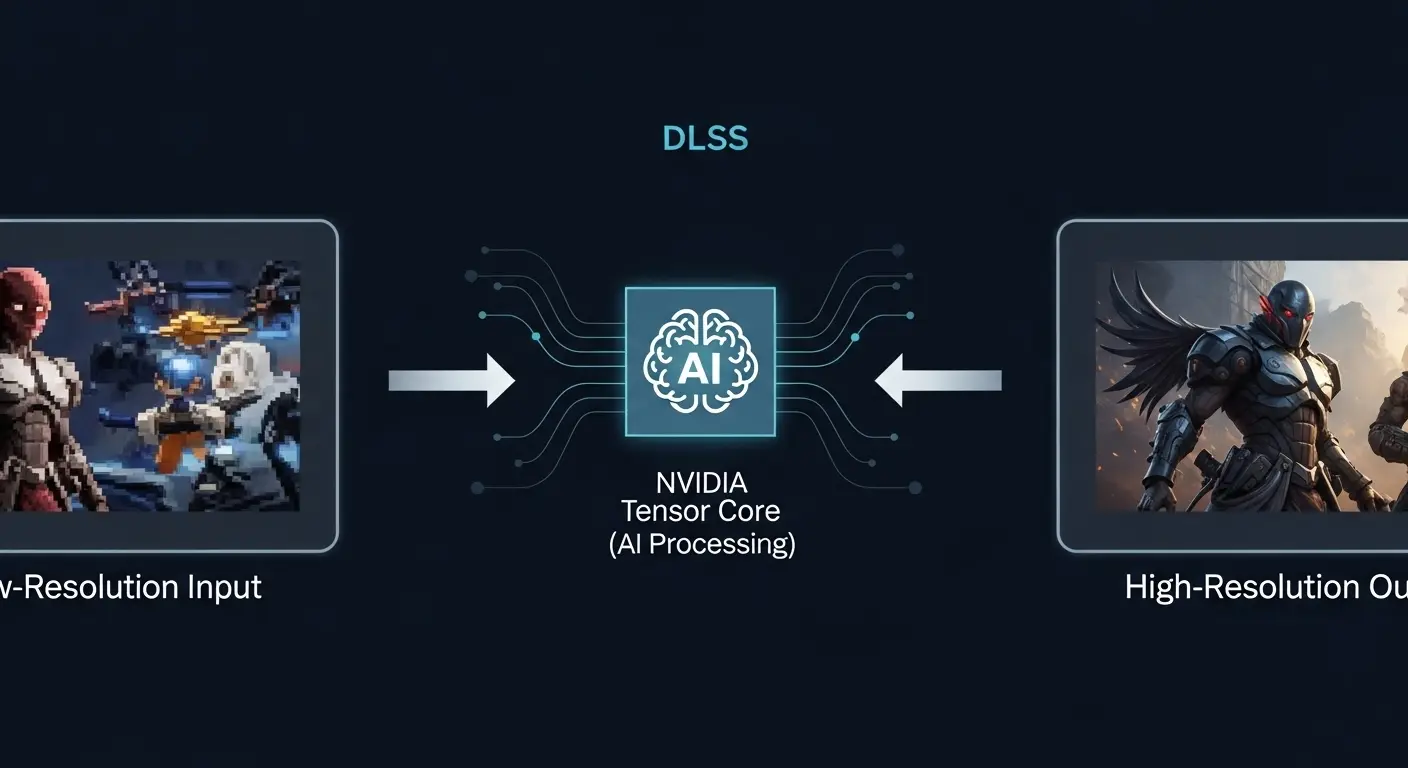
DLSS(Deep Learning Super Sampling)は、NVIDIAが開発したAIベースの画像超解像技術です。
簡単に言うと、ゲームを低解像度でレンダリングします。
その後でAIの力を使って高解像度に変換します。
画質を向上させる機能です。
なぜDLSSは必要なのか?
現代のゲームは非常にグラフィック性能が高く、特に高解像度(4Kなど)やレイトレーシングといった最新技術を使用する場合、グラフィックボード(GPU)に膨大な処理負荷がかかります。
その結果、フレームレート(FPS)が低下します。
快適なゲームプレイが難しくなることがあります。
ここでDLSSがその価値を発揮します。DLSSは以下のようなステップで動作します。
- 低解像度でのレンダリング: ゲームは最初に、目標とする出力解像度よりも低い解像度(例: 4K表示向けに1080p)でレンダリングされます。この時点でGPUの負荷は軽減されます。
- AI処理(超解像): レンダリングされた低解像度画像は、NVIDIA GeForce RTXシリーズのGPUに搭載されている専用のAI処理ユニット「Tensorコア」に送られます。
- ディープラーニングモデルの活用: Tensorコアは、事前にNVIDIAのスーパーコンピューターで学習されたディープラーニングモデルを使用し、低解像度画像から高解像度画像を生成します。この学習済みデータベースには、高品質なゲーム映像の情報が蓄積されています。
- 高品質出力: AIによって生成された高解像度画像は、ネイティブ解像度でレンダリングした場合と遜色ない、あるいはそれ以上の品質で表示されます。
この一連の処理を高速かつリアルタイムで行うことで、DLSSは画質とフレームレートの両方を向上させ、ゲーマーに革新的な体験を提供します。
- 【注釈】レンダリング: 3Dデータから画像を生成する処理。
- 【注釈】フレームレート (FPS): 1秒間に表示される画像の枚数。数値が高いほど滑らかな動きに見える。
- 【注釈】Tensorコア: NVIDIAのGeForce RTXシリーズGPUに搭載されている、AIのディープラーニング計算を専門に行うためのハードウェア。
DLSSのバージョンとその進化 (DLSS 1.0~4.0)
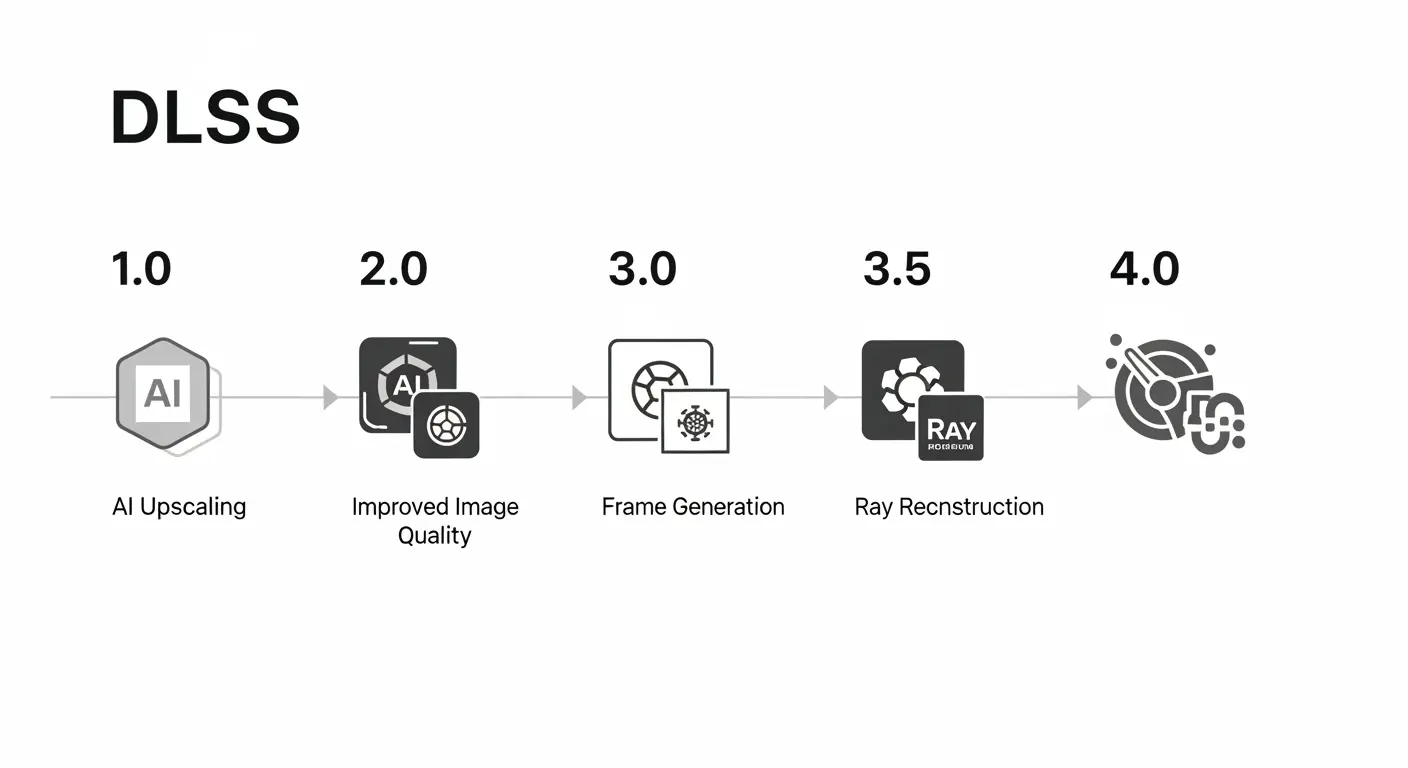
DLSSは、NVIDIAの研究開発によって継続的に進化を遂げてきました。
バージョンアップごとに画質とパフォーマンスが改善され、より洗練された技術となっています。
DLSS 1.0 (2019年登場)
- 特徴: 最初のバージョンで、AIによる超解像を実現しましたが、初期は画質にやや課題がありました。対応ゲームも限定的でした。
DLSS 2.0 (2020年登場)
- 特徴: DLSSの転換点となったバージョンです。汎用性の高いAIモデルを採用。大幅な画質向上とパフォーマンス改善を両立しました。多くのゲーム開発者がこのバージョンからDLSSの導入を加速させました。品質モードの選択肢が増え、ユーザーが求めるバランスで設定可能になりました。
- 【注釈】フレーム生成 (Frame Generation): DLSS 3.0で追加された機能。AIが前のフレームと次のフレームを分析し、その間に新しいフレームを予測・生成することで、表示フレーム数を倍増させる。
DLSS 3.0 (2022年登場)
- 特徴: GeForce RTX 40シリーズから搭載された画期的な機能「フレーム生成(Frame Generation)」が追加されました。これは、AIが既存のフレーム間に新しいフレームを生成することで、実際のレンダリング負荷を増やさないまま、フレームレートを大幅に向上させる技術です。CPUのボトルネックも軽減できる点が画期的でした。
DLSS 3.5 (2023年登場)
- 特徴: レイトレーシングの画質向上に特化した「Ray Reconstruction(レイ再構成)」が追加されました。レイトレーシングで生成されるノイズをAIが除去し、より正確で高品質な光の表現を実現します。特にレイトレーシングゲームでの体験が向上しました。
- 【注釈】Ray Reconstruction (レイ再構成): DLSS 3.5で導入された機能。レイトレーシングによって生じるノイズをAIが検出し、より高品質なピクセルを生成することで、レイトレーシングの画質を向上させる。
DLSS 4.0 (2025年現在)
- 特徴: 2025年現在、DLSS 4.0はNVIDIAの最新バージョンとして、さらなるAIモデルの改善と最適化が図られています。より自然な画像生成、低遅延化、幅広いゲームへの対応が進み、ゲーマーにとって最高のパフォーマンスと画質を提供します。特にモーションリフレクションの品質が向上。動きの速いシーンでの映像品質が格段に向上しました。
このように、DLSSはバージョンアップを重ねるごとに機能と品質を高め、ゲーミングPCの性能を最大限に引き出す重要な要素となっています。
DLSSの導入と活用:対応グラボ・ゲーム、設定方法
DLSS対応グラフィックボードとゲーミングPC選び

DLSSはNVIDIAの独自技術です。
特定のグラフィックボードに搭載されているハードウェア機能を利用します。
そのため、すべてのグラボでDLSSが使えるわけではありません。
DLSS対応グラフィックボード
DLSSを利用できるのは、NVIDIAのGeForce RTXシリーズのグラフィックボードです。
これらのGPUには、AI処理を高速化する専用の演算ユニット「Tensorコア」が搭載されています。
- GeForce RTX 20シリーズ: DLSS 1.0および2.0に対応。
- 例: RTX 2060, RTX 2070, RTX 2080, RTX 2080 Ti
- GeForce RTX 30シリーズ: DLSS 2.0に対応。DLSS 3.5のRay Reconstructionにも対応するモデルがあります。
- 例: RTX 3050, RTX 3060, RTX 3070, RTX 3080, RTX 3090, RTX 3080 Ti, RTX 3090 Ti
- GeForce RTX 40シリーズ: DLSS 3.0(フレーム生成機能を含む)およびDLSS 3.5(Ray Reconstruction)に完全対応。最も高性能なDLSS体験が可能です。
- 例: RTX 4060, RTX 4070, RTX 4080, RTX 4090
特にDLSS 3.0のフレーム生成機能は、RTX 40シリーズ以降のグラボでしか利用できません。
新しくゲーミングPCを購入したり、グラボをアップグレードしたりする際は、この点を考慮して選びましょう。
- 【注釈】RTX (Ray Tracing Texel eXperience): NVIDIAが提唱する、リアルタイムレイトレーシングとDLSSの技術を統合したプラットフォーム。
ゲーミングPC選びのポイント
DLSSを最大限に活用し、快適なゲーミング環境を手に入れるためには、以下の点を考慮してゲーミングPCやグラボを選びましょう。
- 予算と目標: どの程度の予算で、どのゲームをどの解像度(フルHD、WQHD、4Kなど)とフレームレート(60fps以上、120fps以上など)でプレイしたいかを明確にします。
- GPUの選択: DLSSを利用したい場合は、NVIDIA GeForce RTXシリーズのグラボが必須です。DLSS 3.0のフレーム生成も使いたい場合は、RTX 40シリーズ以降を選びましょう。
- CPUのバランス: DLSS 3.0のフレーム生成はCPUのボトルネックを軽減しますが、全体のパフォーマンスにはCPUも影響します。グラボとCPUのバランスが取れている構成を選びましょう。
- メモリ容量: ゲームを快適にプレイするには、十分なメモリ容量(最低16GB以上が推奨)が必要です。
- ストレージ: ゲームのロード時間を短縮し、快適な体験を得るためにSSD(NVMe SSDが最適)を選択しましょう。
DLSSは既存のシステムをオーバーライドして性能を向上させるわけではありませんが、ゲームのレンダリングプロセスに介入し、より効率的な画像生成方法を提供します。
DLSS対応ゲームとタイトル一覧
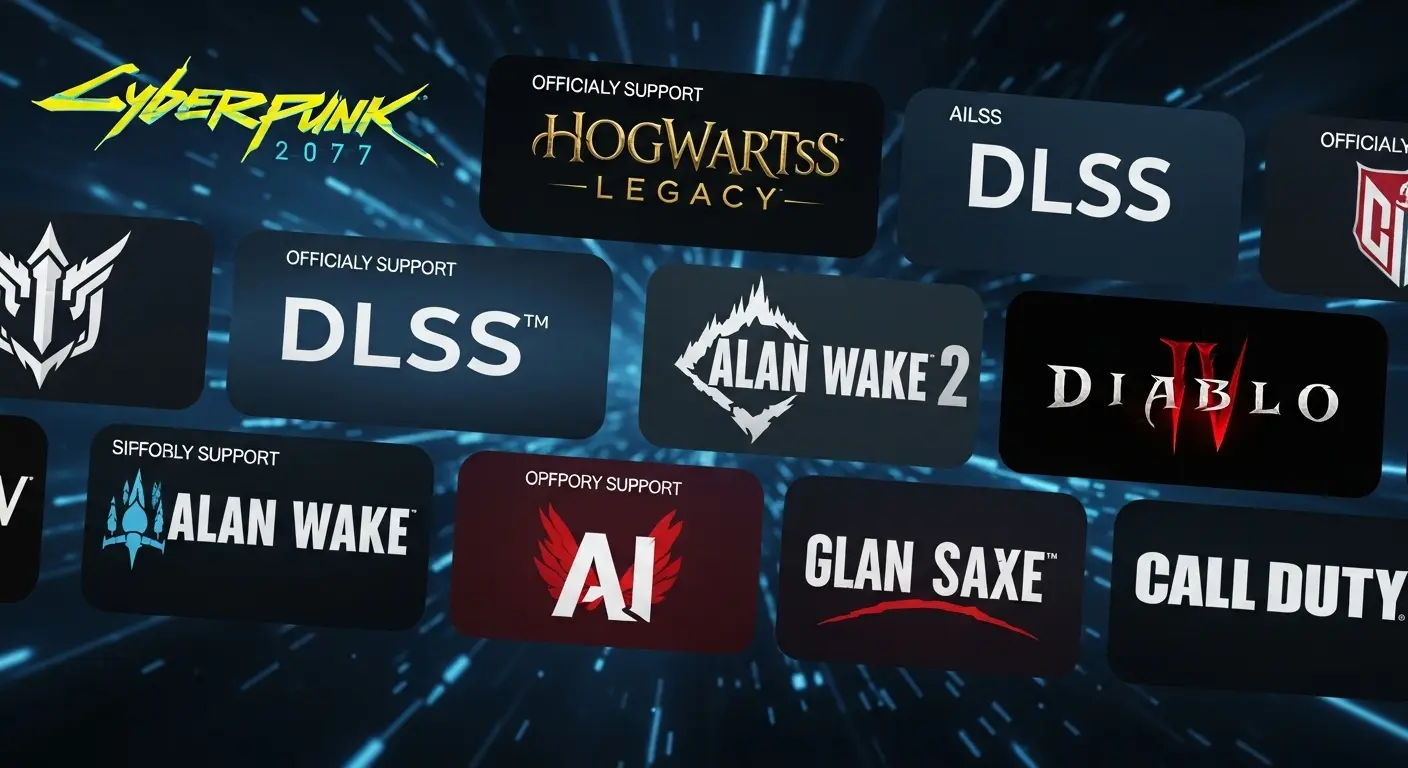
DLSSは、その強力な効果から多くのゲーム開発者に採用されています。
対応ゲームのタイトルは日々増加しています。
新しいゲームがリリースされる際には、DLSS対応がアピールポイントの一つとなることも珍しくありません。
主なDLSS対応ゲームタイトル(2025年現在)
人気のAAAタイトルを中心に、多くのゲームがDLSSをサポートしています。
- サイバーパンク2077: DLSSとレイトレーシングの効果を最も体感できるタイトルの一つ。特にDLSS 3のフレーム生成が有効な場合のパフォーマンス向上は顕著です。
- Hogwarts Legacy (ホグワーツ・レガシー): 美しい魔法世界を高画質で楽しむためにDLSSが役立ちます。
- Alan Wake 2: レイトレーシングを多用した映像表現が特徴。DLSS 3.5のRay Reconstructionがその品質向上に大きく貢献しています。
- Diablo IV: 高速なアクションゲームでも安定したフレームレートを維持するためにDLSSが有効です。
- Call of Dutyシリーズ: マルチプレイヤーでの競技性を損なうことなく高画質を実現するためにDLSSが活用されています。
- 鳴潮: 最新の注目タイトルである「鳴潮」のような高画質を謳うゲームも、DLSSなどのアップスケーリング技術に対応することで、より幅広いユーザーが快適にプレイできる環境を提供しています。
これらのゲームでは、DLSSをオンにすることで、高解像度でのプレイやレイトレーシングといった高負荷設定でも大幅なフレームレート向上が期待できます。
対応ゲームの確認方法
プレイしたいゲームがDLSSに対応しているかは、以下の方法で確認できます。
- ゲームの公式ウェブサイトやストアページ(Steam, Epic Games Storeなど)のシステム要件や特徴の項目。
- NVIDIAの公式サイト(DLSS対応ゲーム一覧ページ)。
- DLSS対応ゲーム一覧(NVIDIA公式)(外部サイト)
DLSSのゲーム内設定とパフォーマンス最適化
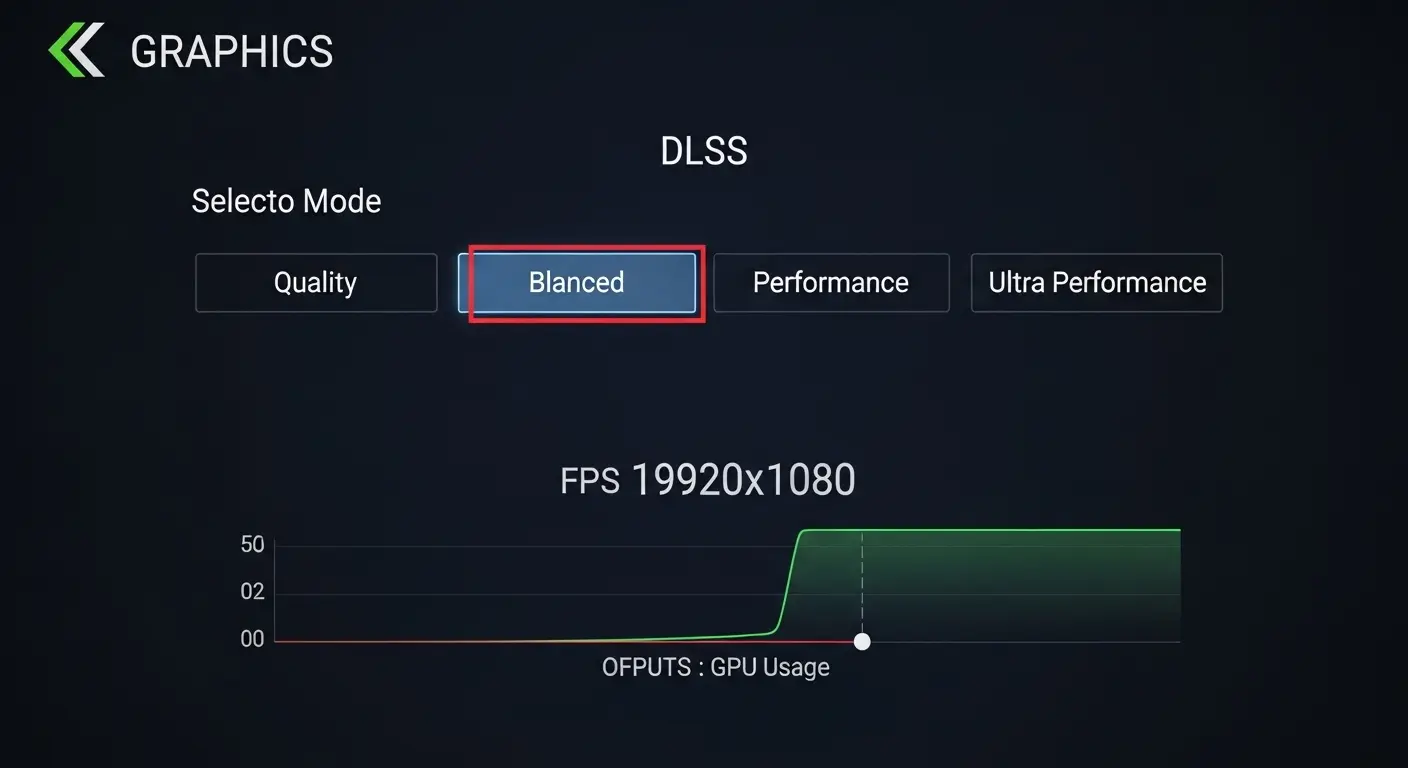
DLSSを有効にし、ゲームのパフォーマンスと画質を最適化するには、ゲーム内の設定を適切に調整することが重要です。
DLSSの主な設定モード
DLSSには、いくつかのモードが用意されており、それぞれ異なる内部レンダリング解像度と最終画質のバランスを提供します。
- 品質(Quality): 最も高画質なモード。ネイティブ解像度に最も近い品質で、パフォーマンス向上は控えめですが、それでも改善効果はあります。
- バランス(Balanced): 画質とパフォーマンスのバランスが取れたモード。多くのユーザーにとって最適な選択肢となることが多いです。
- パフォーマンス(Performance): フレームレート向上を優先するモード。画質は若干低下しますが、高速なゲームプレイが可能になります。
- ウルトラパフォーマンス(Ultra Performance / Ultra Quality):最大のパフォーマンス向上を目的としたモード。画質の低下が最も顕著ですが、4Kなどの高解像度環境で非常に重いゲームをプレイする際に有効です。
これらのモードは、ゲームによって呼称が異なる場合や、提供されていないモードもあります。
最適な設定を見つける方法
- ゲームを起動し、グラフィック設定画面を開きます。
- 「DLSS」または「アップスケーリング」の項目を探し、有効にします。
- 最初は「品質」モードから試して、フレームレートを確認します。
- もしフレームレートが不十分だと感じる場合は、一つずつモードを下げて(バランス → パフォーマンス)、自分のPCの性能と好みに合ったバランスを見つけましょう。
- DLSS 3.0対応GPU(RTX 40シリーズ以降)をお持ちなら、「フレーム生成」機能も併せて有効にすることで、さらなるフレームレート向上が期待できます。
NVIDIA Reflexとの組み合わせ
DLSSでフレームレートが向上すると、画面表示の遅延(インプットラグ)が発生する可能性があります。
NVIDIAの「Reflex」技術は、GPUとCPUの処理経路を最適化し、この遅延を軽減する機能です。
DLSSとReflexを組み合わせることで、高フレームレートでの快適なゲームプレイと低遅延を両立させます。
ゲーマーにとって最高の体験を提供します。
対応ゲームではぜひ有効にしましょう。
- 【注釈】NVIDIA Reflex: NVIDIAが開発した低遅延技術。システム全体の入力遅延を測定・軽減します。特に競技性の高いゲームでの応答性を向上させる。
NVIDIA Reflex完全ガイド!入力遅延を削減し、ゲームを劇的に有利にする設定とグラボ選び
DLSSのメリット・デメリットと未来の展望

DLSSはゲーミングの世界に革新をもたらす技術ですが、導入にはメリットとデメリットが存在します。これらを理解した上で、自分の環境に合った活用方法を見つけることが重要です。
DLSSのメリット
- フレームレートの大幅向上: 最も大きなメリットです。ゲームを低解像度でレンダリングします。そのため、GPUの負荷を軽減。結果として高いフレームレートを実現できます。特にレイトレーシングと組み合わせる場合に絶大な効果を発揮します。
- 高画質の維持: AIによる超解像技術により、低解像度の画像からネイティブ解像度と遜色ない、あるいはそれ以上の高品質な映像を生成できます。一部のユーザーは、DLSSを使った画像の方がネイティブ解像度よりもシャープに見えると感じることもあります。
- 高解像度での快適なプレイ: 4Kなどの高解像度モニターでゲームをプレイする際に、DLSSは必須とも言える機能です。既存のハードウェア性能。より高解像度環境での快適なゲームプレイを可能にします。
- グラボの寿命延長: DLSSを有効にすることでGPUの負荷が軽減されます。そのため、グラボの温度上昇を抑えます。長期的な寿命の延長にも貢献する可能性があります。
DLSSのデメリット
- NVIDIA RTXグラボが必須: DLSSはNVIDIAの独自技術であり、GeForce RTXシリーズに搭載されているTensorコアが必要です。AMDのRadeonグラボや旧世代のNVIDIA製グラボでは利用できません。
- 対応ゲームが限定的: DLSSは多くのゲームに対応していますが、すべてのゲームで使えるわけではありません。プレイしたいタイトルが対応しているか事前に確認する必要があります。
- AI生成によるアーティファクト: ごく稀に、AIが画像を生成する際に意図しないノイズや不自然な描画(アーティファクト)が発生する可能性があります。ただし、バージョンアップを重ねるごとにこの問題は大幅に改善されています。
DLSSの未来の展望
2025年現在、DLSSはすでにゲーミング体験に不可欠な存在となっていますが、その進化は止まりません。
- AIモデルのさらなる精度向上: NVIDIAは継続的に新しいデータを学習させ、DLSSモデルの精度を高めています。これにより、今後はより自然で高品質な画像生成が可能になるでしょう。
- 幅広いアプリケーションへの展開: ゲーム以外の分野でも、DLSSの超解像技術が活用される可能性があります。動画編集、3Dレンダリング、VR/ARコンテンツなど、高画質かつ高速な処理が求められる分野での導入が期待されます。
- ハードウェアとの統合: 将来的には、GPUハードウェアとDLSS技術がより密接に統合され、さらなるパフォーマンス向上と効率の改善が図られるでしょう。
DLSSは間違いなくゲーミングの未来を形作る重要な技術です。NVIDIAの革新的なAI技術が、私たちゲーマーに想像以上の体験を提供し続けることでしょう。
DLSSに関するよくある質問と他技術との比較
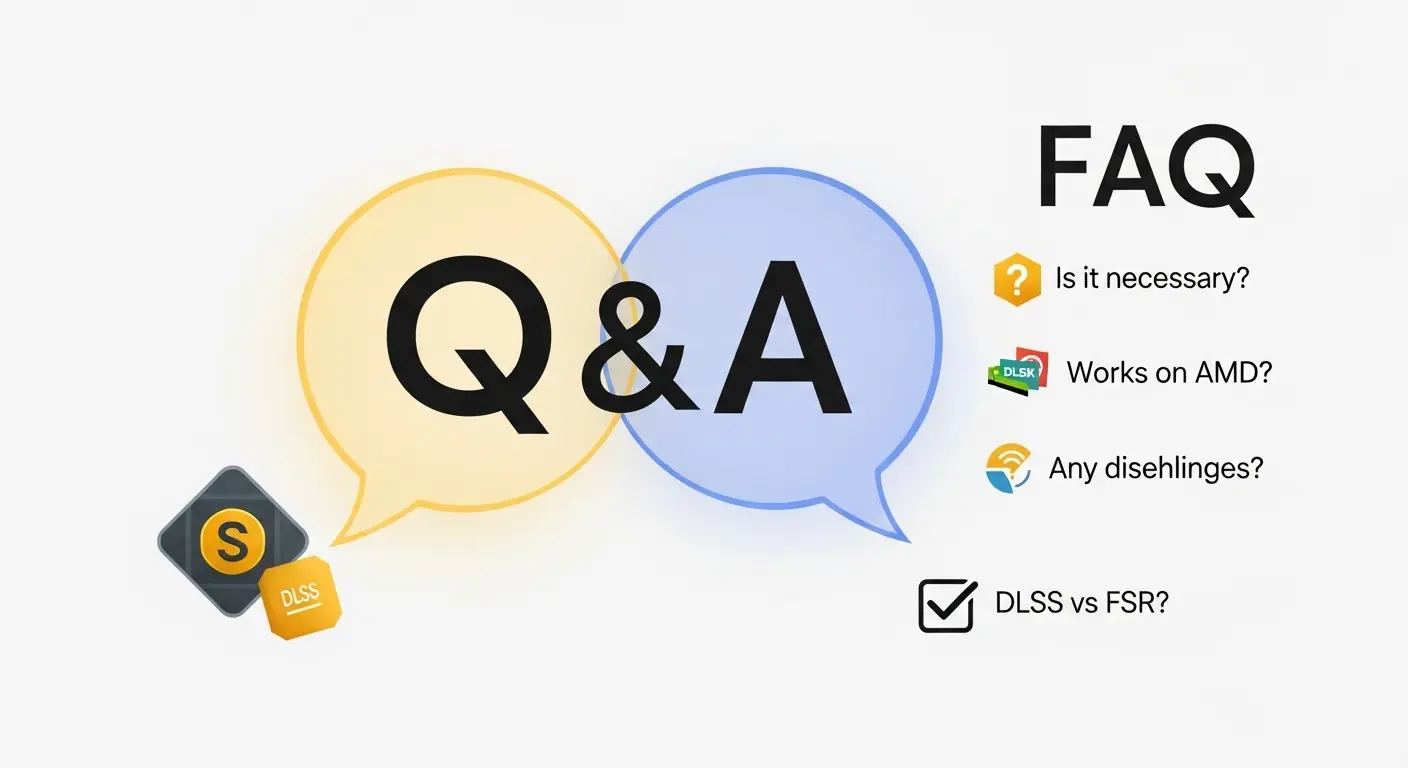
DLSSに関して、ユーザーからよく寄せられる質問とその回答をまとめました。
Q1: DLSSはゲーミングに本当に必要ですか?
A1: DLSSは必須ではない場合もありますが、特に高解像度でのプレイやレイトレーシングを有効にする場合には、フレームレートを大幅に向上させ、快適なゲーム体験を提供するために非常に役立ちます。高画質と高いフレームレートを両立したいゲーマーには強くおすすめできる機能です。
Q2: AMDのグラボでもDLSSは使えますか?
A2: いいえ、DLSSはNVIDIA GeForce RTXシリーズのグラボに搭載されているTensorコア専用の技術です。AMDのRadeonグラボには、同様の超解像技術としてFSR(FidelityFX Super Resolution)があります。
Q3: DLSSを使うと画質は悪くなりますか?
A3: DLSSは低解像度でレンダリングした画像をアップスケーリングするため、ネイティブ解像度と比較してごくわずかな違いが生じる可能性はあります。しかし、バージョンアップを重ねるごとに画質は大幅に改善されており、多くの場合、肉眼ではほとんど区別がつかないレベルに達しています。特にDLSS 2.0以降は高品質です。
Q4: DLSSはどんなゲームでも使えますか?
A4: いいえ、DLSSは対応ゲームでのみ利用できます。ゲーム開発者がDLSSを実装する必要があります。NVIDIAの公式サイトで対応ゲーム一覧を確認できます。
Q5: DLSS 3.0のフレーム生成は古いRTXグラボでも使えますか?
A5: DLSS 3.0のフレーム生成機能は、GeForce RTX 40シリーズ以降のグラボに搭載されている新しいハードウェア機能を利用するため、RTX 20シリーズやRTX 30シリーズでは利用できません。ただし、RTX 20シリーズや30シリーズでもDLSS 2.0のアップスケーリング機能やDLSS 3.5のRay Reconstructionは利用できます。
Q6: DLSSとFSR(AMD FidelityFX Super Resolution)の違いは何ですか?
A6: DLSSとFSRはどちらも超解像技術ですが、そのアプローチに大きな違いがあります。
- DLSS: AIのディープラーニングとTensorコアという専用ハードウェアを使用します。ゲームごとにAIモデルを学習させるため、高品質な画像生成が可能ですが、NVIDIA RTXグラボでしか使えません。
- FSR: AIを使わず、空間アップスケーリングというアルゴリズムベースの手法です。専用ハードウェアが不要なため、NVIDIAのグラボ(GeForce GTX 10シリーズ以降)、AMDのグラボ(Radeon RX 400シリーズ以降)、さらにはIntelのグラボなど、幅広いGPUで利用できる汎用性が特徴です。最新バージョンのFSR 3では、フレーム生成機能も追加されています。
どちらの技術もパフォーマンス向上に役立ちますが、画質と互換性に違いがあります。
DLSSのインストールと更新
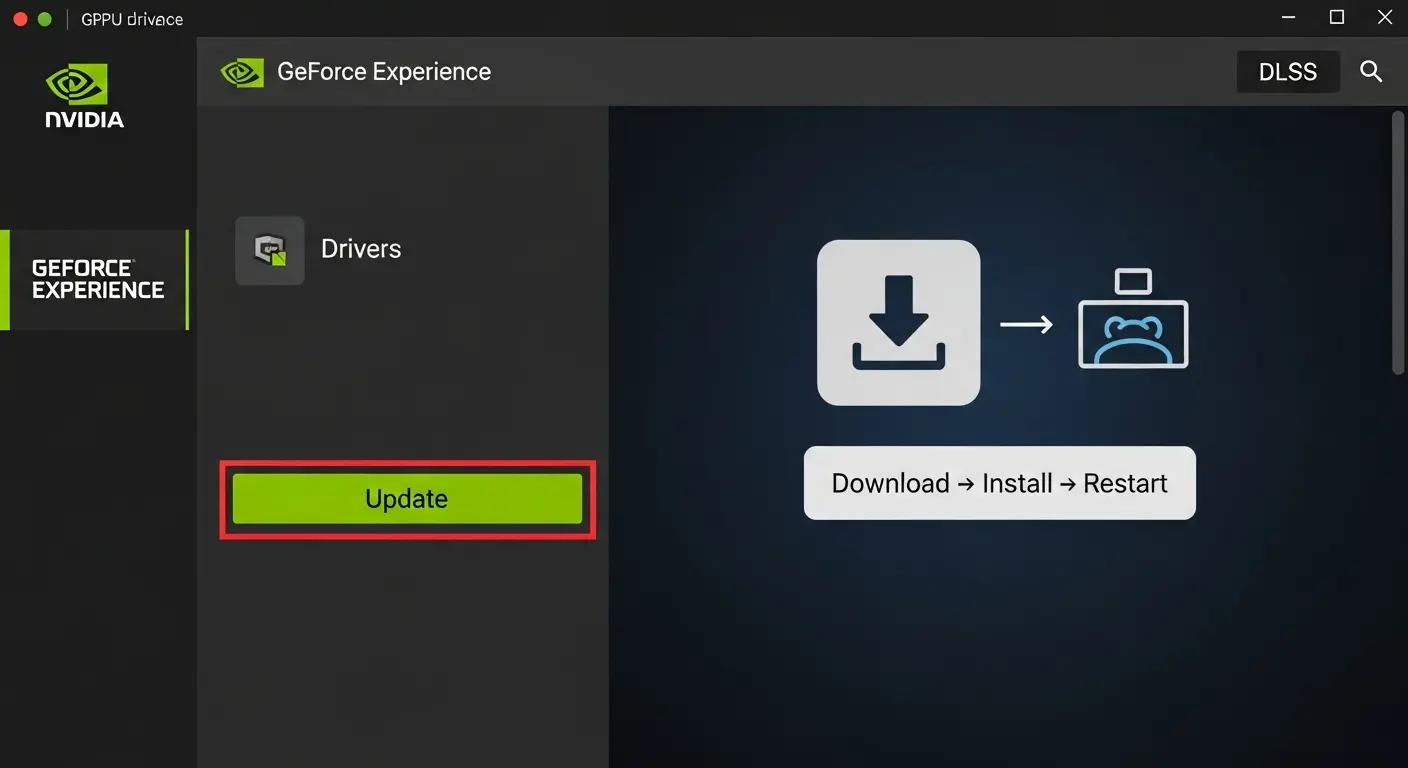
DLSSは、GeForce RTXグラボのドライバーと密接に関連しています。
新しいバージョンやAIモデルの改善は、通常、ドライバーの更新を通じて提供されます。
DLSSのインストール
基本的に、GeForce RTXグラボをPCに搭載し、最新のNVIDIA GeForceドライバーをインストールすれば、DLSS機能は自動で有効になります。
個別にDLSSだけをインストールする必要はありません。
- NVIDIAの公式サイトから最新のGeForceドライバーをダウンロードします。
- NVIDIA ドライバー ダウンロード(外部サイト)
- ダウンロードしたインストーラーを実行し、指示に従ってインストールを完了させます。
- 可能であれば、インストール後にPCを再起動しましょう。
DLSSの更新
DLSSの性能や画質は、ドライバーのバージョンアップとともに進化します。
そのため、定期的にグラフィックドライバーを最新の状態に保つことが非常に重要です。
- GeForce Experienceの利用: NVIDIAの公式ソフトウェア「GeForce Experience」を利用すると、ドライバーの更新が非常に簡単に行えます。
- GeForce Experienceを起動します。「ドライバー」タブに移動します。新しいドライバーが利用可能な場合は、「ドライバーダウンロード」または「高速インストール」ボタンが表示されますので、クリックして更新を行います。
- GeForce Experience ダウンロード(外部サイト)
常に最新バージョンのドライバーを使用することで、DLSSの最適な動作と、最新ゲームでのパフォーマンス向上を期待できます。
DLSSでゲームのパフォーマンスと画質を最大限に!
DLSSがゲーミングPCにもたらす価値

DLSS(Deep Learning Super Sampling)は、NVIDIAが開発した革新的なAI超解像技術であり、現代のゲーミングPCにとって非常に価値の高い機能です。
この記事では、
- DLSSが何であるのかという基本概念
- バージョンアップによる進化(DLSS 1.0からDLSS 4.0まで)
- 対応グラフィックボード
- 対応ゲーム
- そしてゲーム内での設定方法
- メリットとデメリット
他の技術との比較まで、あらゆる側面から詳細に解説しました。
パソコン初心者の方でも理解できるよう、専門用語には丁寧な注釈を付け、分かりやすく説明したつもりです。
DLSSの最大の魅力は、ゲームの画質を犠牲にすることなくフレームレートを大幅に向上させられる点にあります。
特に
- 高解像度でのプレイ
- レイトレーシングのような高負荷なグラフィック設定を有効にする場合
この2つでは、その効果は絶大です。
NVIDIA Reflexのような低遅延技術と組み合わせることで、より快適で応答速度の高いゲーム体験を実現できます。
DLSSは今後もAI技術の進化とともに発展しています。
より多くのゲームやアプリケーションで採用されていくでしょう。
あなたのゲーミングPCがNVIDIA GeForce RTXシリーズのグラボを搭載しているなら、ぜひこの革新的な技術を活用してください。
これまでにない高画質と高フレームレートでのゲームプレイを体験してみてください。
DLSSが拓くゲームの未来を、ぜひあなたの目で確かめてください。